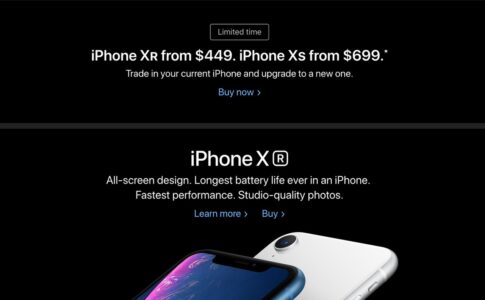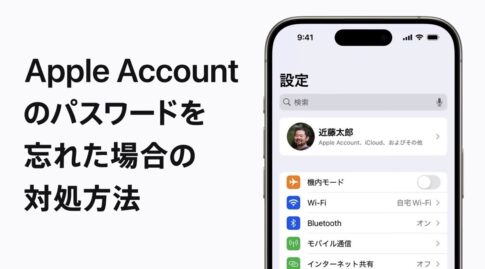Safariでは表示することができる「Google Calendar」ですが、これをオフライン状態でも見えるように同期する方法を考えてみました。
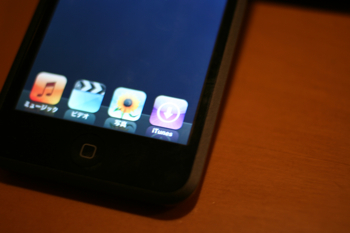
というのも、どこに行くにも「iPod touch」を持ち歩いているからです。それこそ買い物に行くときも、です。
で、持ち歩いていると、標準搭載のアプリケーションを使わないのがもったいなく感じられてくるのですね。それで「カレンダー」を活用する方法を考えてみました。
「iPod touch」に標準でインストールされている「カレンダー」は、やはりMac OS Xにインストールされている「iCal」と同期します。
なので、考え方としては以下のように情報が移動できれば良いことになります。
Google Calendar(WWW)
↓
iCal(Mac OS X)
↓
カレンダー(iPod touch)
つまり「Google Calendar」と「iCal」を上手に同期することができれば良さそうです。
余談ですが「カレンダー」は情報の閲覧のみで、予定の追加などはできません。「iPhone」では可能なのでいずれ対応するかもしれませんが、端末の性格を表しているのかもしれません。
以上のことから「Google Calendar」と「iCal」を同期するソフトを探すと、以下のようなものがありました。
いずれも「iCal」の情報と「Google Calendar」の情報を同期させることができるソフトです。
Google Calendar(WWW)
↓↑
iCal(Mac OS X)
↓
カレンダー(iPod touch)
※iCalとGoogle Calendarを同期する「Spanning Sync」というエントリーを書いています。
どちらも有料で、それぞれ65ドル、20ドルです。
ただし、ぼくの場合は「iCal」では予定を追加・変更することはないので、ここまで高機能は必要ありません。
何か無料で他の方法はないかと検索したら、ネタフルの「iCalでGoogle Calendarを見る方法」というエントリーに行き当たりました。
簡単にいうと、Google Calendar側でカレンダーを共有できるようにし、「Calendar Settings」に「Calendar Details」があるので、「ICAL」ボタンをクリックして表示されるURLをiCalに登録するというものです。
「Google Calendar」の情報を「iCal」で読み込むもので、RSSフィードでデータを取得するようなものでしょうか。
情報の流れとしては、
Google Calendar(WWW)
↓
iCal(Mac OS X)
↓
カレンダー(iPod touch)
のように一方通行ですが、「iPod touch」でのスケジュール閲覧に限れば特に問題はありません。早速、この方法を試してみるとうまくいきました。
方法は以下の通りです。
「Google Calendar」の画面の右上にある「設定」をクリックし「カレンダー設定」を開きます。
さらに「カレンダー」をクリックし、「iPod touch」で共有したいカレンダーをクリックします。
一番下に以下のようにアイコンが並んでいます。非公開のカレンダーは共有できないので‥‥

「非公開URL」の「ICAL」をクリックします。
表示されたURLをコピーします。
そして「iCal」を開きます。

カレンダーリストで右クリック(もしくはコントロール+クリック)するとコンテクストメニューが表示されるので「照会」を選択します。
するとURLを入力する画面が現れます。

さきほど「ICAL」からコピーしたURLをペーストし「照会」をクリックすればOKです。

無事に「iCal」に「Google Calendar」のスケジュールが読み込まれました。カレンダーを分けている人は、それぞれを読み込むようにしてください。
あとは「iPod touch」をiTunesと同期し‥‥
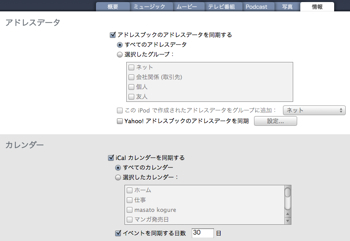
「情報」タブからカレンダーを同期するようにすれば完了です。

うまい具合に「Google Calendar」の情報を「iPod touch」で表示することに成功しました。
追記:「iPod touch」レポートのまとめもぜひご覧ください(その他のレポートもあります)。